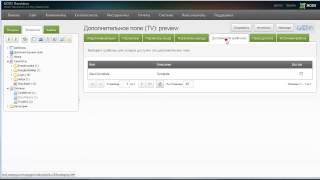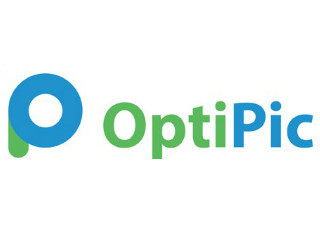Как вывести меню в ModX Revolution с помощью WayFinder. Modx выпадающее меню
Как сделать меню на MODx при помощи Wayfinder
В этой статье я покажу, как настраивается меню.
Недавно меня попросили пофиксить баг с меню на одном сайте – некоторые пункты упорно не хотели выстраиваться в ряд, а вместо этого вылезали в неожиданных местах страницы при наведении курсора. Баг заключался не в кривом css, как я предположил сначала, а в криво настроенном вызове Wayfinder.
Что такое Wayfinder – это сниппет, который используется, когда нужно вывести список документов раздела/ов. В результате работы сниппета генерируется ненумерованный список. При помощи различных параметров с этим списком можно сделать все, что угодно :) Подробнее вы можете почитать в документации, или набрав в Google – “wayfinder modx wiki”.
Важные примечания:
1. О том, что такое MODx, как установить MODx, как организовать структуру документов, как из html сделать шаблон, что такое чанк и проч. вопросы новичков в этом уроке я не рассматриваю.
2. Плейсхолдеры, которые я буду использовать в уроке, указаны в том формате, который «понимает» Evo версия. В чем разница, смотрите пример:
MODx Revolution
[[+wf.link]]адрес (href) для ссылки
MODx Evolution
[+wf.link+]адрес (href) для ссылки
Итак, разберем создание меню по шагам.
Шаг 1.
Для статьи набросал вот такое меню:

Здесь для наглядности я применил разные стили к разным уровням меню. На том сайте, где фиксил баг с меню, было примерно так же – у каждого уровня меню свой стиль.
Верстаем – подробности верстки в рамки данного урока не входят, вот такой код у меня получился:
<ul> <li> <a href="#" title="Главная"><span>Главная</span></a> </li> <li> <a href="#" title="Продукция"><span>Продукция</span></a> <ul> <li> <a href="#" title="Сыворотка правды">Сыворотка правды</a> </li> <li> <a href="#" title="Средство Макропулоса">Средство Макропулоса</a> </li> <li> <a href="#" title="Универсальные средства">Универсальные средства</a> </li> </ul> </li> </ul> <ul> <li> <a href="#" title="Доставка"><span>Доставка</span></a> </li> </ul> <ul> <li> <a href="#" title="Сыворотка правды">Сыворотка правды</a> </li> <li> <a href="#" title="Средство Макропулоса">Средство Макропулоса</a> </li> <li> <a href="#" title="Универсальные средства">Универсальные средства</a> </li> </ul> <ul> <li> <a href="#" title="Поставщики"><span>Поставщики</span></a> </li> </ul>- ul – класс всего меню
- li - класс пунктов меню верхнего уровня
- class="top_link" – класс для ссылок в пунктах верхнего уровня
- ul - класс для подменю
- ну и span для оформления пунктов верхнего уровня
Шаг 2. Создаем три документа
- Продукция
- Доставка
- Поставщики
У документа «Продукция» создаем дочерние документы: «Сыворотка правды», «Средство Макропулоса», «Универсальные средства».

Шаг 3. Выносим меню в отдельный чанк
В шаблоне, в том месте где у вас должно быть меню, убираем весь лишний код (сам html код меню), вместо него пишем.
{{menu}}Тем самым мы выносим меню в отдельный чанк. Потом создаем новый чанк и называем его menu. Пока в содержимое чанка можно скопировать код меню, который вы сверстали. Для наглядности.
Зайдите в админке в «Сайт»-> “Просмотр” – чтобы проверить, что все нормально с путями к файлу стилей и картинкам.
Получилось? Ок, но это еще не меню. Вдохнём в него жизнь при помощи Wayfinder.
Шаг 4.
Удалите все содержимое чанка menu и вместо этого вызовите сниппет Wayfinder. Пока напишем так:
[[Wayfinder? &startId=`0`]]параметр startId – указывает, с какого документа начинать формировать список. У нас указан 0 – это значит, что список формируется с корня дерева документов. Посмотрим, что получилось:

Это - рабочее и живое меню. Переименовывайте документы, удаляйте, добавляйте – меню будет формироваться в соответствии с деревом документов.
Шаг 5 - теперь приводим внешний вид меню в норму
Wayfinder по умолчанию формирует простой код (<ul> </ul>), все классы списков и элементов задаются специальными параметрами при вызове.
В начале статьи мы определяли, какие css-классы в нашем меню за что отвечают. У Wayfinder имеются нужные нам параметры:
outerClass – класс для контейнера меню
Сопоставив с нашей вёрсткой, получаем такой вызов Wayfinder:
[[Wayfinder? &startId=`0` &level=`2` &outerClass=`menu`]]помимо параметров с классами указываем уровень вложенности - &level=`2`
Здесь я рекомендую проверять, что показывает исходный код в браузере – если есть косяки, лучше их убрать в самом начале: класс у меню есть – правильно <ul> Отмечаем недостатки – нет классов для пунктов меню верхнего уровня, нет тегов <span> и класса для подменю. Все эти недостатки исправляются добавлением соответствующих параметров к вызову.
Добавляем классы к пунктам верхнего уровня и те самые теги <span> за один шаг:
для этого есть переменная rowTpl, которая описывает шаблон для пункта меню, делаем такой шаблон, для этого создаем чанк под названием parent:
<li><a href="[+wf.link+]" title="[+wf.title+]"> <span>[+wf.linktext+]</span></a> [+wf.wrapper+]</li>Не забываем проверять исходный код - уже почти все хорошо, осталось подменю.
для настройки подменю используем переменную innerRowTpl.
создаем чанк “inner”:
<li><a href="[+wf.link+]">[+wf.linktext+]</a>[+wf.wrapper+]</li>
Добавляем в вызов Wayfinder переменную innerRowTpl=`inner` и переменную, которая указывает класс для контейнера подменю &innerClass=`sub`.
Окончательный вызов Wayfinder выглядит так:
[[Wayfinder? &startId=`0` &level=`2` &outerClass=`menu` &rowTpl=`parent` &innerClass=`sub` &innerRowTpl=`inner`]] Голосов: 751 | Просмотров: 2723proweb63.ru
[Modx Evo] меню встроенные конфигурации, выпадающее меню Wayfinder
Все совсем просто.
В Modx уже встроены некоторые конфигурации меню.
Итак:
[[Wayfinder?startId=`0` &config=`mollio`]]
включает конфигурацию mollio

Это пример выпадающего меню, которое уже встроено в Modx. Неактивные пункты выделяются иначе ежели активные
Cтили настройки и картинки можно редактировать тут assets/snippets/wayfinder/configs/mollio.config.php
[[Wayfinder?startId=`0` &config=`slidingdoors`]]

Именно эта картинка несколько кривая, в связи с тем, что я не проводила настроек css
Здесь нет выпадающего списка, выделается при наведении курсора и нажатии.
стили редактируем тут assets/snippets/wayfinder/configs/slidingdoors.config.php
Основные параметры:
- &startId (по умолчанию — current docId) — стартовая папка (document ID)
- &level (по умолчанию — 0) — глубина просмотра (0 — все уровни)
- &ignoreHidden (по умолчанию — FALSE) — игнорировать флаг «show in menu» (включать всё)
- &ph (по умолчанию — FALSE) — имя подстановщика, заменяющего непосредственно выводимые результаты
- &debug (по умолчанию — FALSE) — включить режим отладки
- &hideSubMenus (по умолчанию — FALSE) — установить в ‘true’, чтобы выводилось только активное подменю
- &removeNewLines (по умолчанию — FALSE) — не включать в выводимый текст символы новой строки
- &textOfLinks (по умолчанию — menutitle) — имя поля, используемого для текста меню (допустимы значения: menutitle, id, pagetitle, description, parent, alias, longtitle, introtext)
- &titleOfLinks (по умолчанию — pagetitle) — имя поля, используемое для атрибута ‘title’ ссылки (допустимы значения: menutitle, id, pagetitle, description, parent, alias, longtitle, introtext)
- &rowIdPrefix (по умолчанию — FALSE) — установить уникальный идентификатор для каждого элемента списка (id = rowIdPrefix + docId)
- &useWeblinkUrl (по умолчанию — TRUE) — ссылка, указанная в weblink, будет замещать подстановщик
- &fullLink (по умолчанию — FALSE) — формировать абсолютные ссылки (с "префиксом" site-url)
Похожие уроки:
Фильтрация
Как создать меню на ModxEvo
Документация Wayfinder
Уровневое меню
yotadom.com
Как вывести меню в ModX Revolution с помощью WayFinder
Начинаем 8 урок MODx Revolution для новичков. Напоминаю мы делаем сайт для изучения MODx Revolution. На последнем уроке мы рассмотрели концепцию сниппетов, которые являются кусками PHP кода, который позволяет добавить функциональности в наш вебсайт. В этом уроке мы рассмотрим особенный сниппет – Wayfinder, и будем использовать его для создания динамического меню нашего сайта.
Что такое Wayfinder?
Wayfinder– это сниппет, который выводит неотсортированный список ссылок на ресурсы в вашем дереве сайта, тип вывода списка зависит от вызова сниппета и параметров данного вызова. В общих словах это значит, что когда вы помещаете вызов Wayfinder‘а в вашем шаблоне, он начинает искать ресурсы, которые отвечают заданным в нём параметрам и возращает список ссылок к этим ресурсам в формате неотсортированного списка либо в определенном вами формате.
Для чего использовать Wayfinder?
Обычно Wayfinder использую для создания динамической навигации по сайту, то бишь меню. Так как большинство HTML шаблонов используют неупорядочненные списки для создания меню, то Wayfinder является идеальным инструментом для этих целей. При создании сайта вы можете кропотливо вставлять ваши урлы в меню навигации, так как вы делали до этого в статическом HTML сайте. В то же время, каждый раз, когда необходимо удалить или создать страницу, то вам необходимо внести соответствующие изменения в вашем меню, поменять урлы. Использование сниппета Wayfinder для динамического генерирования ваших менюшек позволяют избежать этой головной боли, так как он автоматически определяет изменения и соответственно меняет ваше меню.
Wayfinder довольно-таки гибкий инструмент и позволяет определить, какие ресурсы включить или исключить из меню, каков шаблон меню, как глубина меню вашего сайта. Граница ваших возможностей определяется вашим HTML/CSS кодом.
Как использовать Wayfinder?
Как мы уже упомянули в предыдущем уроке, синтаксис вызова сниппетов выглядит так: [[!somesnippet]]
Это всего лишь базовый вызов и его не достаточно, кроме этого мы должны определить некоторые свойства данного вызова. В случае с Wayfinder`ом самый минимум, который необходимо определить в свойствах: где в дереве ресурсов Wayfinder должен начинать строить список ресурсов. Таким образом в вызове сниппета Wayfinder необходимо задать по крайней мере один параметр – начальный ID. Базовый вызов сниппета Wayfinder в таком случае будет выглядеть вот так:
Этот вызов говорит Wayfinder‘у начинать с корня дерева (ID 0 значит корень сайта) и показывает все ресурсы, которые опубликованы и у которых не стоит галочка в чекбоксеHide from Menus (Спрятать от Меню).

Если мы взлянем на используемый нами шаблон, то мы можем увидеть верхнее меню с несколькими пунктами и выпадающими списками.

Давайте взглянем на шаблон и код, который выводит данное меню:
<div></div> <div> <div> <ul> <li><a href="index.html"><span>Home</span></a></li> <li><a href="about.html"><span>About</span></a> <ul> <li><a href="#"><span>History</span></a></li> <li><a href="#"><span>Our Team</span></a></li> <li><a href="#"><span>Employment</span></a> <ul> <li><a href="#"><span>Internal Staffing</span></a></li> <li><a href="#"><span>Consulting</span></a></li> <li><a href="#"><span>Child Item</span></a></li> <li><a href="#"><span>Child Item</span></a></li> </ul> </li> <li><a href="#"><span>Our Company</span></a></li> </ul> </li> <li><a href="portfolio.html"><span>Portfolio</span></a></li> <li><a href="features.html"><span>Features</span></a> <ul> <li><a href="preset-styles.html"><span>Preset Styles</span></a></li> <li><a href="full-width.html"><span>Full-width Page</span></a></li> <li><a href="help-prettyPhoto.html"><span>Help with prettyPhoto</span></a></li> </ul> </li> <li><a href="typography.html"><span>Typography</span></a></li> <li><a href="blog.html"><span>Blog</span></a></li> <li><a href="contact.php"><span>Contact</span></a></li> </ul> </div> </div> <!-- end dropdown-holder --> <div></div>Как вы видите, это вложенный неупорядочненный список. Давайте заменим этот код базовым вызовом Wayfinder и увидим, что у нас получится. Удалите код приведенный вверху и вставте вместо него:
[[!Wayfinder? &startId=`0` ]]Если вы используете тот же шаблон, что и я, то ваш код будет выглядет приблизительно вот так:
<div></div> <div> <div> [[!Wayfinder? &startId=`0` ]] </div> </div> <!-- end dropdown-holder --> <div></div>Сохраните шаблон и посмотрите на домашнюю страницу, она должна выглядет следующий вид:

Фантастика! Вы видите, что наше предыдущее меню, которое имело несколько пунктов, теперь заменено простым меню с одним лишь пунтктом – Home. Это говорит нам, что Wayfinder работает так как нужно и берет одну страницу из нашего сайта и выводит ее название в виде пункта меню.
Давайте создадим еще парочку ресурсов. Я собираюсь добавить страницу About с 3 дочерними страницами (MODx, страницы Tutorials, Contact и FAQ). Вы можете создать какие угодно ресурсы или страницы для вашего сайта. Цель этого упражнения – создать несколько ресурсов, чтобы Wayfinder‘у было что отображать.
Замечание:
Для быстрого создания дочернего ресурса нажмите правой кнопкой мыши на ресурс, который вы берете в роли родителя и дальше выберите Create Document Here.
Я закончил с созданием страниц и мое дерево ресурсов сайта выглядит вот так:

Теперь у нас есть несколько страниц, посмотрим как вызов Wayfinder‘а сгенерирует меню для нашего сайта:

Хорошей новостью является то, что все наши страницы появились в меню и нажимая на каждый пункт меню мы попадаем на соответствующую страницу. (Для тестирования этого элемента добавте какой-нибудь текст в каждую страницу, например на страницу About можете добавить “Это страница About” и эта сообщение появится при открытии страницы. Помните, что нам необходимо определять шаблон для каждой страницы, но в данный момент я не собираюсь об этом беспокоится).
Плохой новостью является та, что нарушилось форматирование меню, но мы можем это починить. Нажмите правой кнопкой мыши на вебстраницу и посмотрите исходный код (либо используйте для этого firebug), вы увидите что сейчас Wayfinder генерирует HTML следующего вида:
<ul> <li><a href="http://yoursite.com" title="Home">Home</a></li> <li><a href="index.php?id=2" title="About">About</a> <ul> <li><a href="index.php?id=3" title="MODx CMS">MODx CMS</a></li> <li><a href="index.php?id=4" title="The Coding Pad">The Coding Pad</a> <ul> <li><a href="index.php?id=5" title="The Coding Pad Blog">The Blog</a></li> <li><a href="index.php?id=6" title="Coding Pad Services">The Services</a></li> </ul> </li> </ul> </li><li><a href="index.php?id=7" title="Contact">Contact Us</a></li> <li><a href="index.php?id=8" title="Tutorials">Tutorials</a></li> <li><a href="index.php?id=9" title="Frequently Asked Questions">FAQ</a></li> </ul>Как вы видите это выглядит очень похоже на наш начальный статичный код за некоторым исключением. Во-первых, Wayfinder сгенерировал <ul> пункт без класса sf-menu который применялся в нашем статичном коде. Шаблону необходим этот класс для работы с CSS. Также видно, что <li> пункты имеют параметр span, который относится к элементам текста ссылки в оригинальном статическом коде и его нет в сгенерированом Wayfinder‘ом коде. В дополнение, наш статический HTML код имеет класс acurrent-page-item, который не представлен в нашем коде сниппета Wayfinder. Все эти пропавшие куски делают вид нашего меню неприглядным.
Как настроить стиль вывода сниппета Wayfinder
Смотря на то, как Wayfinder генерирует код, у нас возникает вполне естественный вопрос: «Как нам добавить недостающие куски кода, чтобы мы хотели вывести меню в нужном для нас виде?» Ответ – очень легко, мы используем чанки шаблона для форматирования вывода сниппета Wayfinder.
Wayfinder гибкий инструмент и при помощи параметров можно определить внешний вид вывода. Некоторые общие параметры позволяют вам определить с какого уровня начинать построение меню, какие пункты не включать в меню и т.д. Другие параметры – это параметры шаблона, которые позволяют вам задать html код шаблона для вашего меню и др. Описания последних можно найти в официальной документации –http://rtfm.modx.com/display/ADDON/Wayfinder.
Возьмите на заметку: некоторые параметры Wayfinder имеют значение по умолчанию.
Это об]ясняет, например, почему в сгенерированном Wayfinder меню, пункт страницы Home имеет название класса “first active”. Это класс по-умолчанию, но мы можем перезаписать его обозначив собственные классы в чанках шаблона.
Мы будем использовать несколько параметров Wayfinder в этом уроке, но я советую вам изучить их все и поупражнятся в их использовании как можно больше, чтобы понять все их возможности. Так как параметры по-умолчанию Wayfinder чётко задокументированы на официальном сайте, было бы глупо рассказывать о них здесь. Мы будем использовать больше и всё больше из них, когда будем работать с различными меню.
Для начала работы над шаблоном меню давайте создадим несколько минишаблонов и сохраним их в чанках. Вы увидите, что в этих чанках мы используем код HTML, но заменяем динамические элементы заполнителями (или плейсхолдерами как их еще называют) синтаксис которых выглядит так:[[+placeholder]]. Заполнители, которые мы используем являются особенными в сниппете Wayfinder и их определение очевидно из названия, но вы всегда можете обратиться в документацию MODx за более полной справкой.

Вот чанки, которые я буду использовать для создания нашего шаблона:
7in1menuOuter – будет содержать HTML код для нашего внешнего ul контейнера.
<ul>[[+wf.wrapper]]</ul>Вы видите, что я добавил класс для внешнего ul. Альтернативным способом сделать это является использование wf.classes заполнителя и далее добавить имя класса к текущему вызову wayfinder используя параметр outerClass. Но для простоты давайте будем использовать первый способ, но оба из них будут работать нормально…
7in1menuRow – будет содержать HTML код пунктов меню первого уровня
<li [[+wf.classes]]><a href="[[+wf.link]]" title="[[+wf.title]]" [[+wf.attributes]]><span>[[+wf.linktext]]</span></a>[[+wf.wrapper]]</li>Главной мыслью тут является та, что я добавил тег <span> к тексту ссылки меню как в оригинальном статичном HTML коде. Я также включил wf.classes заполнитель и это позволит мне определить класс для текущей страницы, который перезапишет класс “active”, который стоит у нас по-умолчанию.
7in1menuInner – будет содержать HTML код внутренних ul контейнеров
<ul>[[+wf.wrapper]]</ul>7in1menuInnerRow – будет содержать HTML код для строчек пунктов внутренних уровней
<li [[+wf.classes]]><a href="[[+wf.link]]" title="[[+wf.title]]" [[+wf.attributes]]><span>[[+wf.linktext]]</span></a>[[+wf.wrapper]]</li>Снова я добавил тег<span>и включил заполнитель wf.classes.
Всё, теперь наши чанки шаблона на месте, как вы видите (для порядка, я поместил их в отдельную категорию) :

Теперь мы можем изменить вызов Wayfinder, таким образом мы можем использовать эти мини шаблоны для вывода Wayfinder. Если вы взгляните на список параметров шаблонизации (было бы полезно иметь перед глазами http://rtfm.modx.com/display/ADDON/Wayfinder открытым либо же распечатать и держать возле экрана), вы увидите, что я называл мои чанки похожими на соответсвующие параметры вызова сниппета. Это я сделал для удобства, это помогает мне отслеживать что к чему, когда я начинаю конструировать мой вызов. Давайте добавим параметры и вызовем наши чанки. Вызов Wayfinder теперь будет иметь вид:
[[!Wayfinder? &startId=`0` &outerTpl=`7in1menuOuter` &rowTpl=`7in1menuRow` &innerTpl=`7in1menuInner` &innerRowTpl=`7in1InnerRow` &hereClass=`current_page_item` &firstClass=`` &lastClass =`` ]]Значение параметров помещается в апострофы (`), а не в одинарные кавычки (’).
Отлично, давайте взглянем на этот вызов. Вы видите, что мы используем параметры шаблонизации для вызова наших чанков так, что Wayfinder выводит нужный нам HTML с корректными классами. Я определил вызываемый hereClass параметр и дал ему значение current_page_item, чтобы он соответствовал статическому HTML шаблону. Можно заметить, что я оставил параметры firstClass и lastClass пустыми. Причиной этого является то, что мой HTML шаблон не устанавливает класс для первого и последнего пункта меню, поэтому чтобы избежать накладок я перезаписал в них пустые строки.
Давайте пройдем дальше и сохраним измененный Wayfinder вызов и обновим страницу и увидим, как изменился вид нашего меню:

Видно, что наше меню выглядит именно так, как мы хотели. Правильные стили используются в выпадающем меню. Если вы посмотрите на исходный код, то увидите, что сгенерированный Wayfinder‘ом HTML код изменился до неузнаваемости:
<ul> <li><a href="http://learnmodxrevolution.maryspad.com/" title="Home"><span>Home</span></a></li> <li><a href="index.php?id=2" title="About"><span>About</span></a> <ul> <li><a href="index.php?id=3" title="MODx CMS"><span>MODx CMS</span></a></li> <li><a href="index.php?id=4" title="The Coding Pad"><span>The Coding Pad</span></a> <ul> <li><a href="index.php?id=5" title="The Coding Pad Blog"><span>The Blog</span></a></li> <li><a href="index.php?id=6" title="Coding Pad Services"><span>The Services</span></a></li> </ul> </li> </ul> </li> <li><a href="index.php?id=7" title="Contact"><span>Contact Us</span></a></li> <li><a href="index.php?id=8" title="Tutorials"><span>Tutorials</span></a></li> <li><a href="index.php?id=9" title="Frequently Asked Questions"><span>FAQ</span></a></li> </ul>Этот код соответствует оригинальному статичному коду нашего шаблона, но он был сгенерирован вызовом Wayfinder.
Существует много других параметров, которые вы можете использовать вместе с Wayfinder для построение ваших меню. В следующих уроках мы рассмотрим сложные меню и как их интегрировать в Wayfinder. Подведем итог: сейчас наш сайт приобрел некоторую форму и у нас есть функциональное и динамичное меню.
uscms.ru